TTEP.CN > 手机 >
手机怎么设置路由器 手机设置小米路由器青春版图文教程
前面我们已经详细介绍了如何通过笔记本设置小米路由器青春版,如果家中没有笔记本的话,使用智能手机同样可以轻松完成路由器设置,而且比笔记本设置更为方便。话不多说,以下是手机设置小米路由器青春版图文教程。

一、小米路由器青春版安装
1、首先将电源适配器连接小米路由器青春版,并插入电源,然后将外网网线加入路由器的WAN端口,如下图所示。

如果外网网线需要连接光猫、ADSL猫、家庭网关的话,那么外部网线先插入猫,然后从猫另外一端口接入一根网线,连接小米路由器青春版的WAN端口即可,这与传统路由器连接是一样的,如图。

带猫的路由器连接示意图(电话线为外部网线,右侧笔记本连接本文忽略)
二、手机设置小米路由器青春版图文教程
1、路由器插好网线与电源后,打开智能手机的无线功能,然后搜索连接到一个xiaomi_xxx-xxx的无线网络,并连接。无需输入密码即可连接成功,并且会自动弹出一个设置向导界面,然后点击“同意,继续”,如下图。
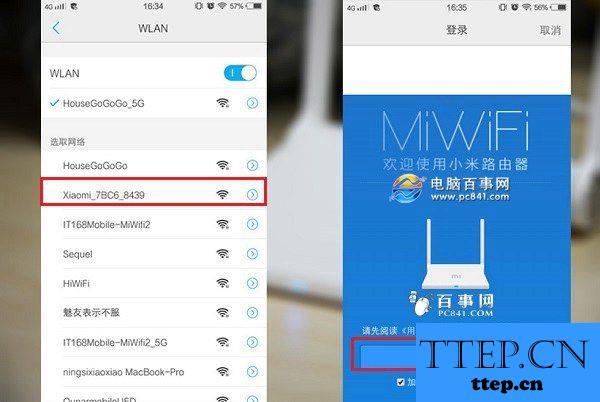
2、之后会提示你设置WiFi的名称与密码,以及管理路由器的密码(可以勾选与WiFi密码相同),配置完成后,你的移动设备就可以直接连接并使用这个无线网络了,如图所示。
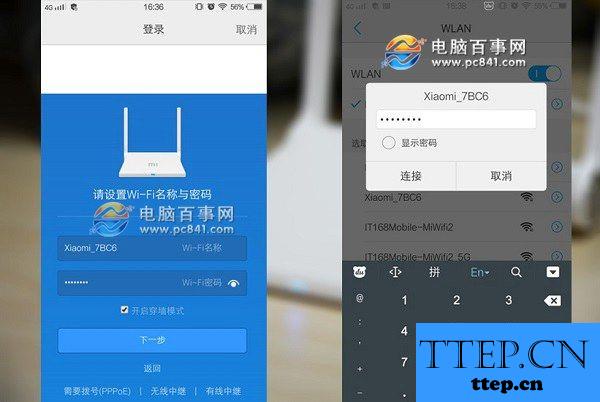
以上就是手机设置小米路由器青春版图文教程,如果想要设置一些路由器高级功能,大家可以扫描说明书中或者下图中的二维码,下载小米路由器青春版APP进行设置管理。

本文主要简单介绍了如何用智能手机设置小米路由器青春版,设置很简单,简单几个步骤就可以完成,如果设置中有提示需要输入上网账号和密码,则直接填写上宽带账号和密码即可,如果忘记了,可以电话咨询网络运营商获取。

一、小米路由器青春版安装
1、首先将电源适配器连接小米路由器青春版,并插入电源,然后将外网网线加入路由器的WAN端口,如下图所示。

如果外网网线需要连接光猫、ADSL猫、家庭网关的话,那么外部网线先插入猫,然后从猫另外一端口接入一根网线,连接小米路由器青春版的WAN端口即可,这与传统路由器连接是一样的,如图。

带猫的路由器连接示意图(电话线为外部网线,右侧笔记本连接本文忽略)
二、手机设置小米路由器青春版图文教程
1、路由器插好网线与电源后,打开智能手机的无线功能,然后搜索连接到一个xiaomi_xxx-xxx的无线网络,并连接。无需输入密码即可连接成功,并且会自动弹出一个设置向导界面,然后点击“同意,继续”,如下图。
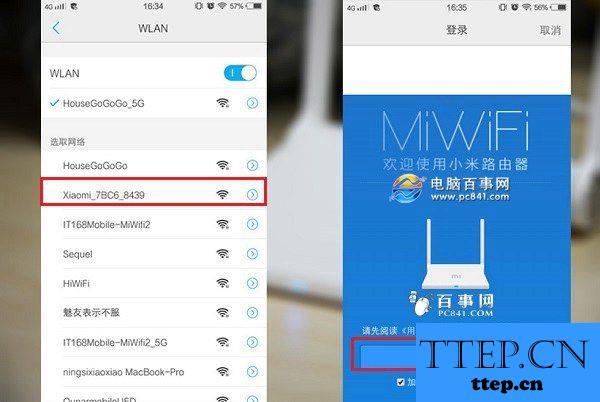
2、之后会提示你设置WiFi的名称与密码,以及管理路由器的密码(可以勾选与WiFi密码相同),配置完成后,你的移动设备就可以直接连接并使用这个无线网络了,如图所示。
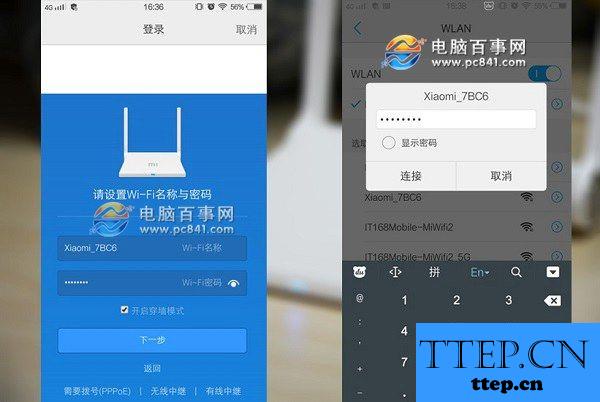
以上就是手机设置小米路由器青春版图文教程,如果想要设置一些路由器高级功能,大家可以扫描说明书中或者下图中的二维码,下载小米路由器青春版APP进行设置管理。

本文主要简单介绍了如何用智能手机设置小米路由器青春版,设置很简单,简单几个步骤就可以完成,如果设置中有提示需要输入上网账号和密码,则直接填写上宽带账号和密码即可,如果忘记了,可以电话咨询网络运营商获取。
- 最近发表
- 赞助商链接
